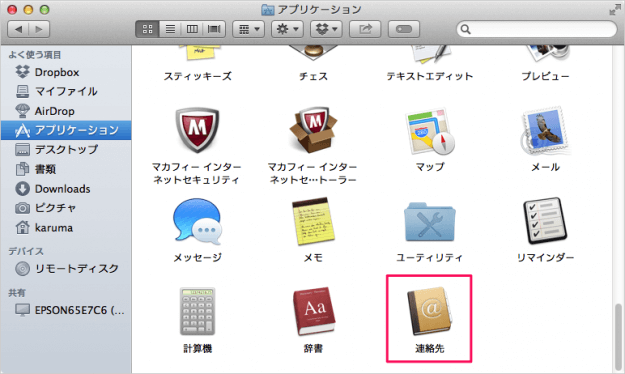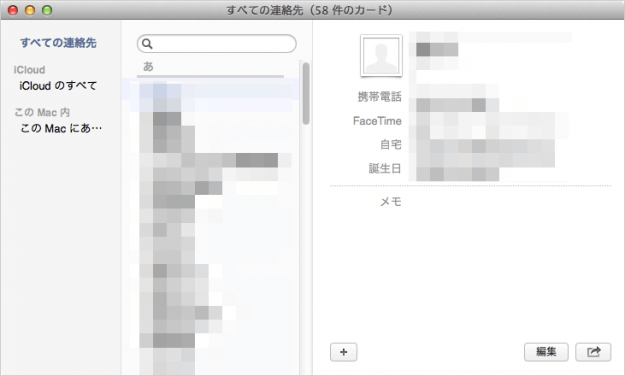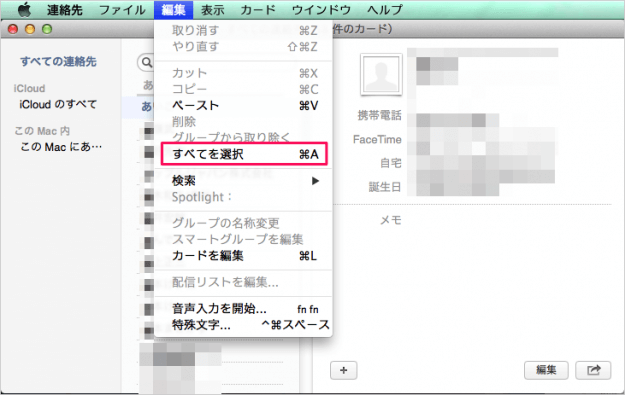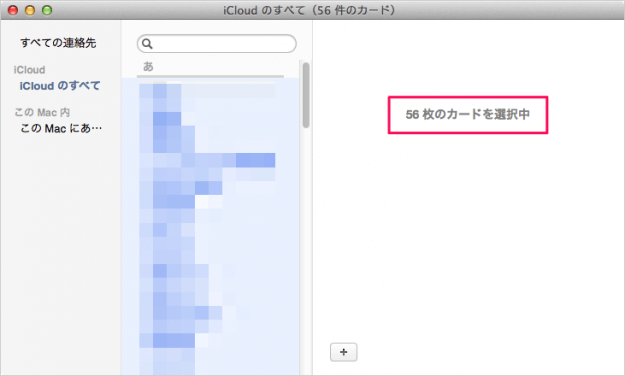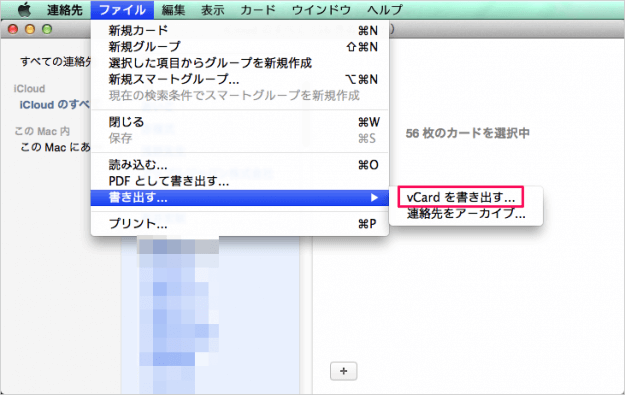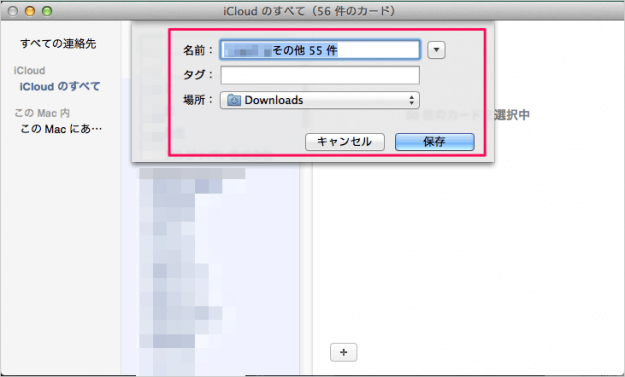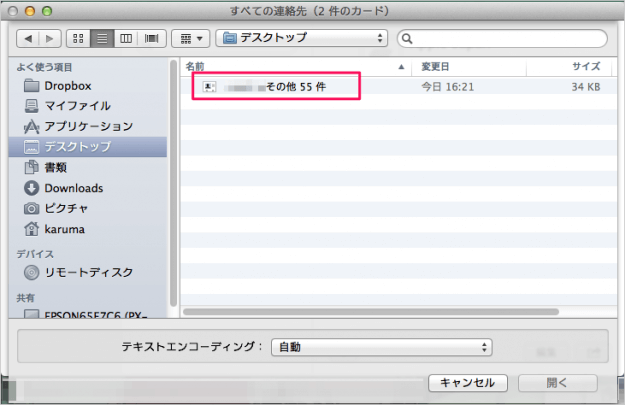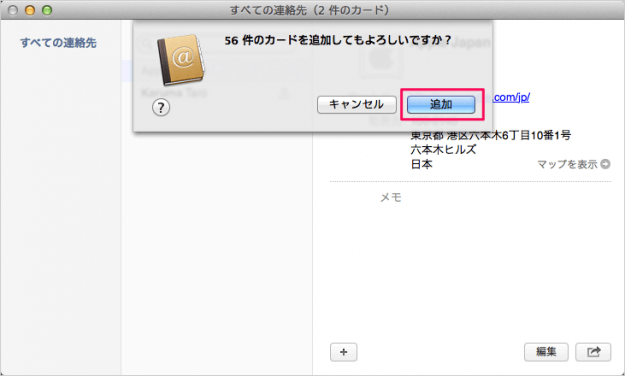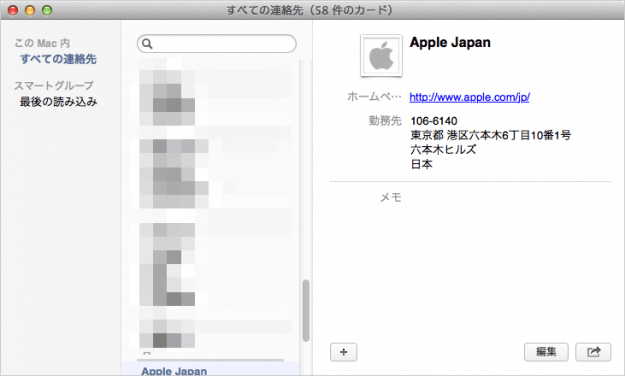目次
Mac の連絡先をインポート/エクスポートする方法を紹介します。
まずは連絡先をエクスポート(vCard として書き出す)する方法をみていきます。vCard とは、電子名刺のフォーマットのことで、Mac の連絡先に採用されています。
BEGIN:VCARD VERSION:3.0 PRODID:-//Apple Inc.//Mac OS X 10.9.5//EN N:XXX;;;; FN:XXX X-PHONETIC-LAST-NAME:XXX TEL;type=WORK;type=VOICE;type=pref:0000000000 UID:XXXXXXXXXXXXXXXXXXXXXXXXXXXXXX X-ABUID:XXXXXXXXXXXXXXXXXXXXXXXXXXXXXX END:VCARD
vCard ファイルは、このようにプレーンテキストになっています。
連絡先のをエクスポート
左サイドメニューからエクスポートする連絡先の場所を選びます。
あるいは、ショートカットキー「Command + A」を押します。
上部メニューの「ファイル」→「書き出す」→「vCardを書き出す」をクリックします。
これで連絡先のエクスポートの完了です。
連絡先のインポート
次はエクスポートしたファイルをインポートする方法をみていきます。
すると「○○件のカードを追加してもよろしいですか?」というポップアップが表示されるので、「追加」をクリックします。
すると、このように vCard の連絡先がインポート(追加)されます。